Как часто случается так, что вам необходимо что-либо сделать, но вы забываете об этом? Для всего этого определенно нужен какой-то список задач. Но что делать, если не хочется скачивать какое-либо приложение, или просто не хватает памяти на него?
Вот именно для этого и создан этот навык. Ведь телефон с Алисой у вас всегда под рукой. 😇
Для запуска навыка просто нажмите на иконку, после чего вы перейдете на страницу навыка:
Или можно сказать одну из активационных фраз или нажать на кнопку, и тогда он сразу запустится:
Запусти навык Все мои заметки
Запусти навык Всех моих заметок
Запусти навык Все заметки мои
Как пользоваться?
Этот навык является своего рода заметкой, в него вы можете загружать все свои задачи и дела. А также следить за ходом их выполнения, отмечая выполненные задачи.
Помимо этого, вы сможете просмотреть ближайшие задачи, или задачи, которые вы не успели выполнить.
В принципе довольно стандартный набор для заметок. Ключевая особенность заключается в том, что нет необходимости скачивать отдельное приложение, так как навык находится в Алисе.
Давайте запустим навык и посмотрим на него.
Для того чтобы добавить задачу нужно сказать: «Добавить задачу», после чего ввести суть задачи, и выбрать дату выполнения.
По необходимости можно добавить комментарии к задаче, а также изменить или удалить задачу.
Когда задача создана, навык за 3 дня предупредит вас о том, что надо бы выполнить задачу, а если задача просрочена, то вы об этом узнаете. Помимо этого, у вас есть возможность пометить задачу как выполненную, изменить дату выполнения или название задачи.
Плюсы и минусы
К плюсам навыка можно отнести:
- При входе в навык, он сообщит о делах, которые нужно сделать
- Удобно пользоваться
- Есть возможность просматривать выполненные дела, а по возможности переместить их в невыполненные
- Навык сообщит о делах, которые были не выполнены
- Можно добавлять комментарии к задаче
Без недостатков никуда:
- Нет возможности следить за своими делами на разных устройствах
- Отсутствуют уведомления. Необходимо постоянно заходить в навык, чтобы узнать, что нужно сделать
Итоги
Навык действительно полезный и удобный. Думаю что многим он сможет пригодиться и помочь. На данный момент я ставлю навыку следующую оценку:
В любом случае запускайте навык «Все мои заметки», и создавайте свои задачи.
А если вам очень понравился навык, то вы всегда можете поблагодарить разработчика!
Навык для получения более подробного прогноза погоды.
Об этом довольно часто спрашивают в телеграм канале @station_yandex, так как Алиса пока не озвучивает всю необходимую пользователю информацию.
Данный навык озвучивает погоду в интересующем вас городе.
Включая данные о скорости и направлению ветра, а так же атмосферное давление и влажность.
* Запустите навык.
* Установите интересующий вас город. Например: «Город Москва.»
* Навык запомнит ваш город и, при ваших последующих обращениях к навыку, он будет рассказывать про погоду в установленном вами городе и завершаться.
Вы можете создать свой сценарий, в котором задать произвольную и удобную вам команду для получения ответа от навыка.
Например фраза: «Что там за стеной» может в сценарии быть командой «Алиса, спроси у моего синоптика погоду».
Пожалуйста, не пытайтесь вести произвольные беседы с навыком и действуйте согласно его командам, которые доступны по команде «Помощь».
Потому, что в подавляющем большинстве случаев за данные о погоде сервисы просят оплату. Потому данные берутся с сервисов где есть возможность получить данные бесплатно, но, зачастую, с лимитом по количеству запросов. Надеюсь, что мы с вами не превысим этих лимитов. По крайней мере, я разработчик, постарался минимизировать количество обращений к сервисам погоды.
Алиса умеет разными способами помочь организовать наш распорядок.
Самые часто используемые (и главное, встроенные) функции — это будильники, таймеры, дела и напоминания. К сожалению, различия между ними не всегда интуитивны. И как всегда, не забываем начать с официальной Справки, там много интересного (установка по будням и выходным, музыка или радиоволна вместо стандартного звука, снузы, итд).
А чтобы понять, как лучше с ними всеми управляться, мы собрали удобные сводные таблицы.
Содержание
- 1 Сводная таблица отличий
- 2 Примеры-иллюстрации отличий
- 3 Лайфхак: сценарии в роли будильника
- 4 Как найти список дел в Календаре
- 5 Напоминания в Календаре
- 6 Связанные ссылки
Внимание: На данный момент напоминания на телефоне не работают.
Сводная таблица отличий
| Дела | Напоминания | Таймеры | Будильники | |
|---|---|---|---|---|
| Пример команды | — Добавь в список дел на сегодня сделать архивы | — Напомни перезвонить Никифору через пять минут | — Поставь таймер на 45 секунд | — Буди меня по субботам в 9 утра |
| Привязка к дате | Возможна | Возможна | Нет |
1. Привязка к дням недели |
| Привязка к времени | Нет (только дата) | Да | Да | Да |
| Указание даты/времени | И точное («10 октября») и относительное («на завтра») | И точное («10 октября») и относительное («на завтра») | Только от текущего момента («на 45 секунд», «на полтора часа») | Комбинированное («на завтра на 7 утра», «по пятницам в 8», «на будние дни на 16:30») |
| Где хранится | В общем Календаре аккаунта | В общем Календаре аккаунта | Локально в устройстве | Локально в устройстве |
| Сохраняется ли после перезагрузкиотключения устройства | Да | Да | Да | Да |
| Сработает ли при потере Интернета | неприменимо | Нет (требуется голосовой синтез) | Да | Да |
| Отображение в Календаре | Да, если указана дата | Да (только мобильный интерфейс — на закладке списка дел появляется кликабельный колокольчик) | Нет | Нет |
| Управление через web-интерфейс | Да (Календарь) | Да (только мобильный интерфейс, только редактирование и удаление) | Нет | Нет |
| Управление с колонки | Да (только добавление) | Да | Да | Да |
| Оповещение | Нет (только зачитка всего списка в ответ на запрос) |
1. Голосовое оповещение с полным текстом напоминания. |
Звуковой сигнал на колонке. Пушей нет. | Звуковой сигнал на колонке. Пушей нет. |
Примеры-иллюстрации отличий
Отличия будильника от таймера:
| Поставь таймерУстанови будильник… | Таймеры | Будильники |
|---|---|---|
| «…на 3 часа 50 минут» | Таймер сработает спустя 3 часа 50 минут с момента отправки команды Алисе | Будильник сработает в 3 часа 50 минут этих или следующих суток (если сегодня этот момент уже прошёл) |
| «…на будние дни на 8 утра» | неприменимо | Будильник будет включаться с понедельника по пятницу в 8 утра |
Отличия будильника от напоминаний:
| НапомниУстанови будильник… | Напоминания | Будильники |
|---|---|---|
| Напомни завтра в 10 утра наморозить льда | В 10 утра назавтра колонка сообщит: «Вы хотели наморозить льда в 10 утра» | неприменимо |
| Разбуди меня утром в 10 | неприменимо | В 10 утра назавтра* раздастся мелодичный звуковой сигнал с нарастающей громкостью, без текста |
* если сегодня 10 утра уже прошло, конечно ;)
Лайфхак: сценарии в роли будильника
Благодаря функции умного дома «Запуск сценариев по расписанию», можно реализовать намного более интересные сценарии пробуждения, например:
- 07:52 — включить в спальне лампу на 30% яркости в режиме тёплого белого цвета.
- 07:57 — включить в спальне лампу на 30% яркости в режиме тёплого белого цвета + установить на нужной колонке громкость 2.
- 08:00 — Алиса, включи утреннее шоу! + включить свет на кухне + включить умный чайник.
Как найти список дел в Календаре
Кнопка показа списка дел находится в правой верхней части окна десктопного web-интерфейса.
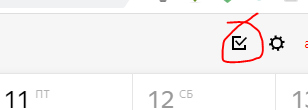
В мобильной версии — в меню под «гамбургером»:
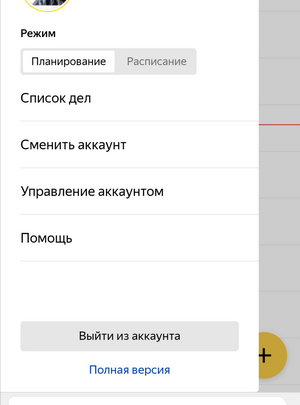
Пример отображения дел в днях Календаря (десктопная версия)
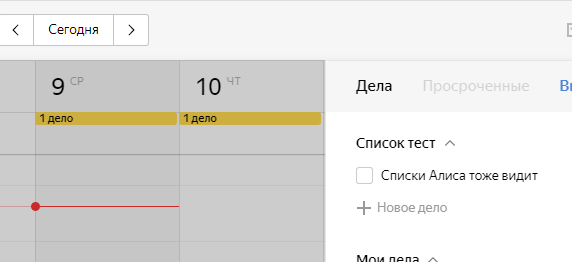
Напоминания в Календаре
На данный момент напоминания могут быть установлены только на колонках. Через Алису на мобильном установить напоминание не получится, но получится посмотреть — «Алиса, покажи напоминания».
Пример отображения (и редактирования) напоминаний в мобильном интерфейсе
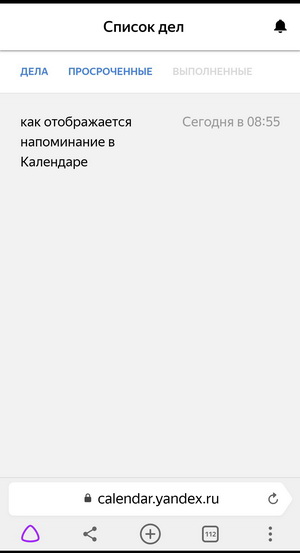
После того как напоминание отработает на колонке на телефон придет push уведомление о нём же.
Связанные ссылки
Рекомендуем посмотреть раздел официальной справки Яндекса «Помощь в делах» и наш неофициальный справочник «Недокументированные команды».
Удачи в делах!
О навыке
Работа со списком дел в сервисе todoist.com.
Создавайте задачи командами «напомни завтра помыть окно» или «запиши на вторник сходитиь к врачу».
Спрашивайте о просроченных задачах или задачах, запланированных на какую-то дату. Например, «расскажи задачи на сегодня», «перечисли просроченные задачи» или «что на завтра?»
Закрывайте задачи («эта задача сделана»), переоткрывайте («нет, не сделана»), переносите на другие даты и выставляйте приоритет.
Переносите весь список («перечисли просроченные зад…
Чтобы воспользоваться навыком, скажите Алисе одну из команд или просто выберите её.
Записная книжка
17189 |
4
Краткий обзор навыка «Записная книжка»
Как часто приходится записывать номера телефонов, адреса, планировать мероприятия, а под рукой не оказывается ручки и блокнота. Алиса помогает решать эту проблему быстро и эффективно – голосовыми сообщениями пользователь может составить список дел, а после обратиться к виртуальному помощнику и назвать номер пункта – «1», «2», «3» и т.д. Система оповестит о продиктованной ранее информации.
Как активировать навык и воспользоваться им?
— Обратиться к Алисе с командой «Запусти навык записную книжку» или «Запусти навык записная книжка»;
— Сказать слово «Список» и начать диктовать телефоны, дела, адреса, фамилии;
— Обратиться к пользователю с указанием номера пункта для получения нужной имнформации.
Описание от разработчика
Позволяет делать записки голосом. Просто скажите текст, и он добавится в записную книжку. Скажите «1», «2» и т. д. для просмотра записок.
Активация навыка
Чтобы воспользоваться навыком, скажите Алисе одну из команд:
запусти навык записную книжку
запусти навык записная книжка
Обратите внимание
Навык можно активировать в любом продукте Яндекса, в который встроена Алиса, и в котором доступен ввод текста — в Браузере, Алисе для Windows и т. д. Обратившись к Алисе с командой «запусти навык записную книжку» и следуя инструкциям голосового помощника.
